Convertire le VM utilizzando Shift Toolkit
 Suggerisci modifiche
Suggerisci modifiche


Utilizzare Shift Toolkit per convertire i dischi delle macchine virtuali VMware ESX (VMDK) nel formato disco Microsoft Hyper-V (VHDX) o Red Hat KVM (QCOW2). Questo processo include la configurazione di gruppi di risorse, la creazione di progetti di conversione e la pianificazione delle conversioni.
Panoramica
Shift Toolkit supporta conversioni a livello di disco di dischi virtuali tra hypervisor per i seguenti formati di disco:
-
Da VMware ESX a Microsoft Hyper-V (da VMDK a VHDX)
-
Da Microsoft Hyper-V a VMware ESX (da VHDX a VMDK)
-
Da VMware ESX a Red Hat KVM (da VMDK a QCOW2)
-
Da VMware ESX a Red Hat KVM (da VMDK a RAW)
I file qcow2 convertiti sono compatibili con qualsiasi hypervisor KVM. Ad esempio, un file qcow2 può essere utilizzato con KVM basato su RHEL utilizzando virt-manager per creare una VM, così come con Ubuntu KVM, Rocky Linux e altri. Lo stesso può essere utilizzato con Oracle Linux Virtualization Manager con una modifica e con la virtualizzazione OpenShift dopo l'importazione tramite NetApp Trident. L'obiettivo è fornire il disco (convertito in secondi in minuti) che può quindi essere integrato negli script di automazione esistenti utilizzati dalle organizzazioni per fornire la VM e assegnare la rete. Questo approccio aiuta a ridurre i tempi complessivi di migrazione, con la conversione del disco gestita dalle API del toolkit Shift e lo script rimanente che avvia le VM.
Shift Toolkit supporta la migrazione end-to-end da VMware ad altri hypervisor KVM compatibili. Tuttavia, l'opzione di conversione consente agli amministratori della migrazione di eseguire queste API di conversione e migrazione.
Converti in formato QCOW2
Per convertire i dischi virtuali nel formato QCOW2 con il toolkit NetApp Shift, seguire questi passaggi generali:
-
Creare un tipo di sito di destinazione specificando KVM (solo conversione) come hypervisor.
Per KVM non sono richiesti dettagli sull'hypervisor. 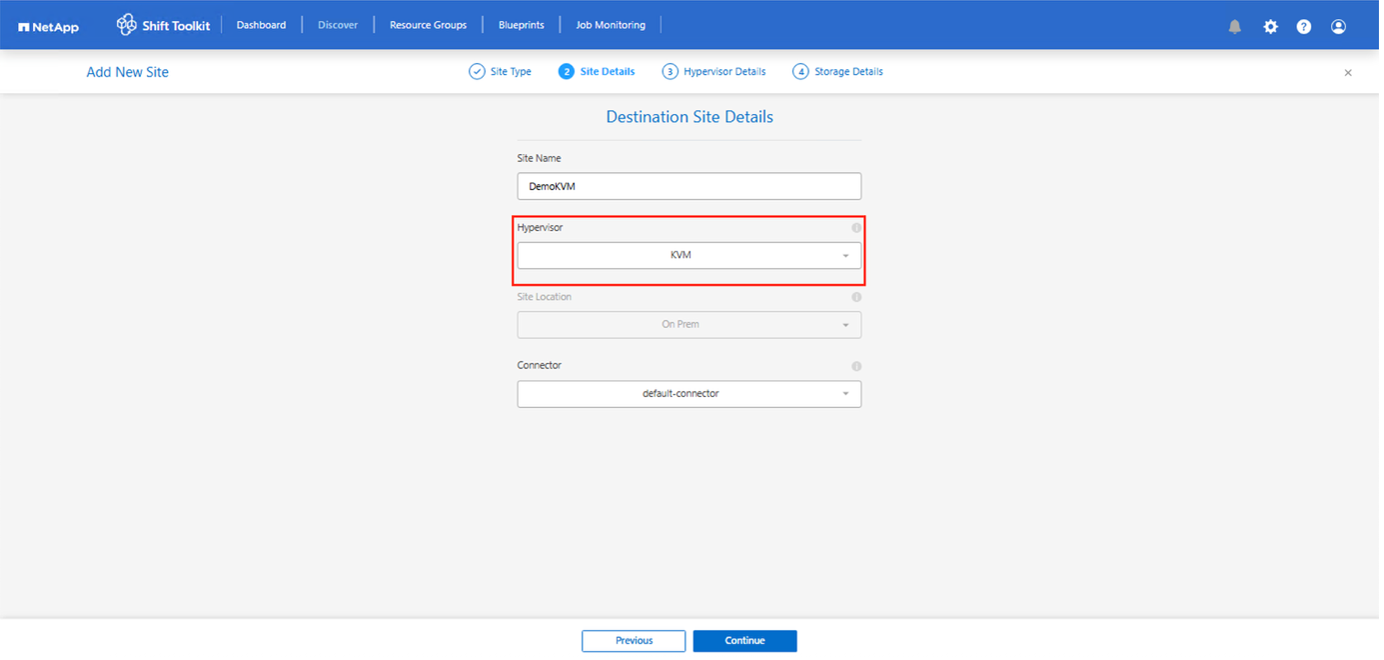
-
Creare un gruppo di risorse con le VM per le quali è richiesta la conversione del disco
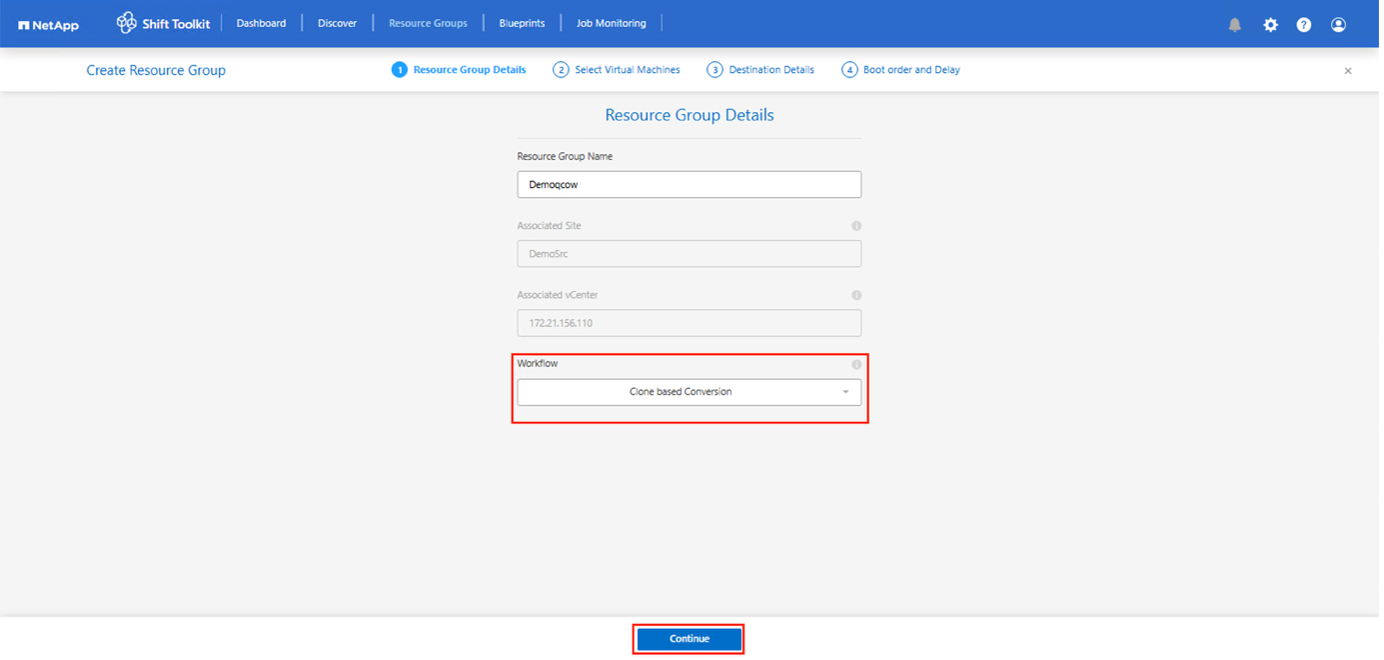
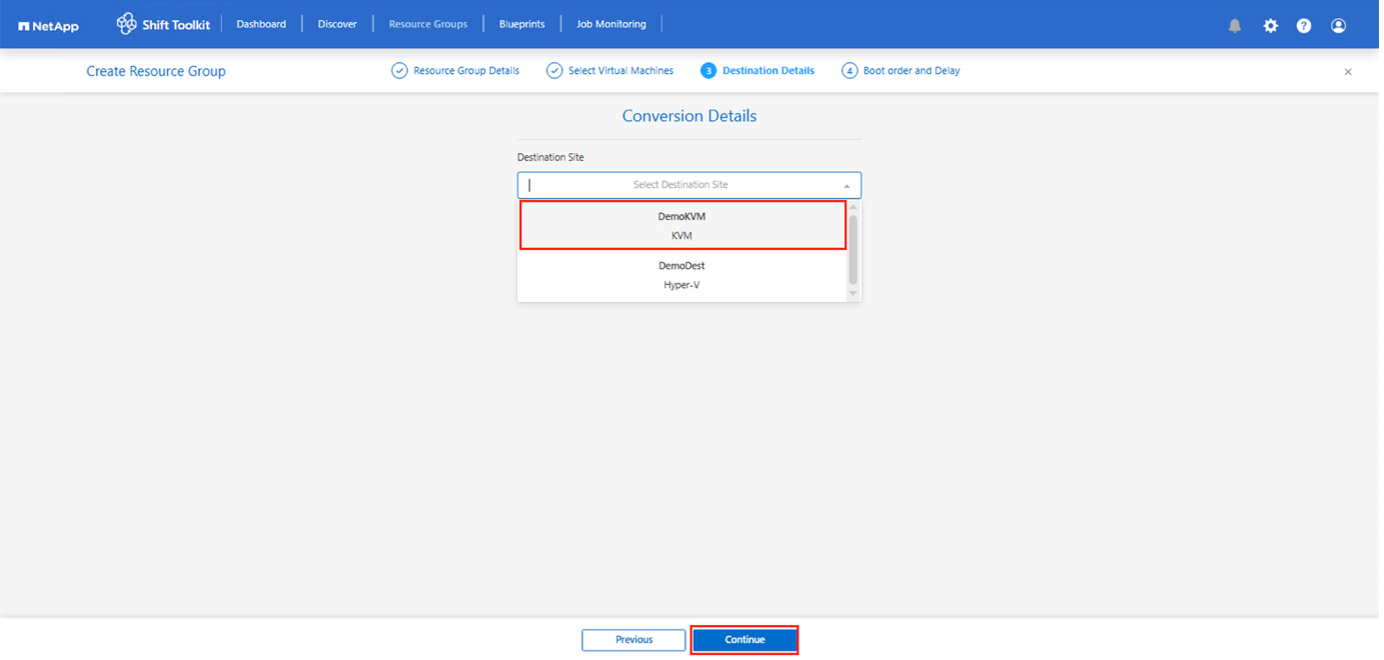
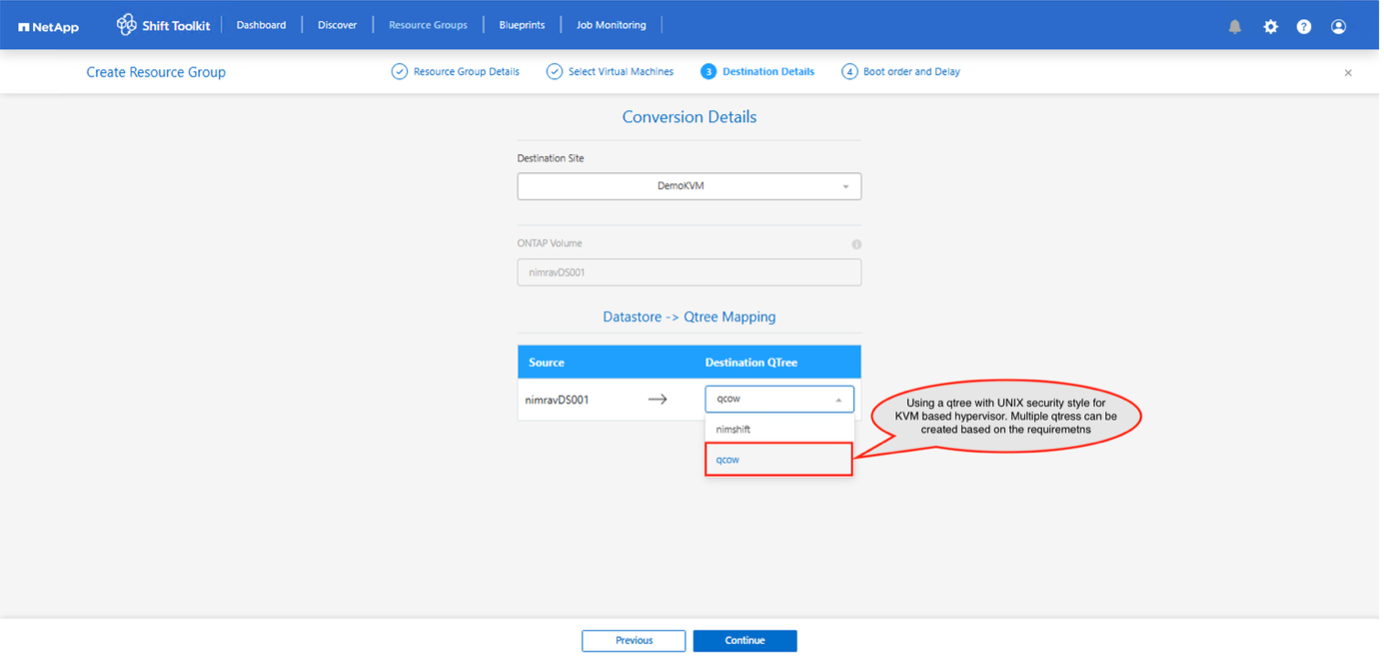
-
Creare il progetto per convertire il disco virtuale nel formato QCOW2.
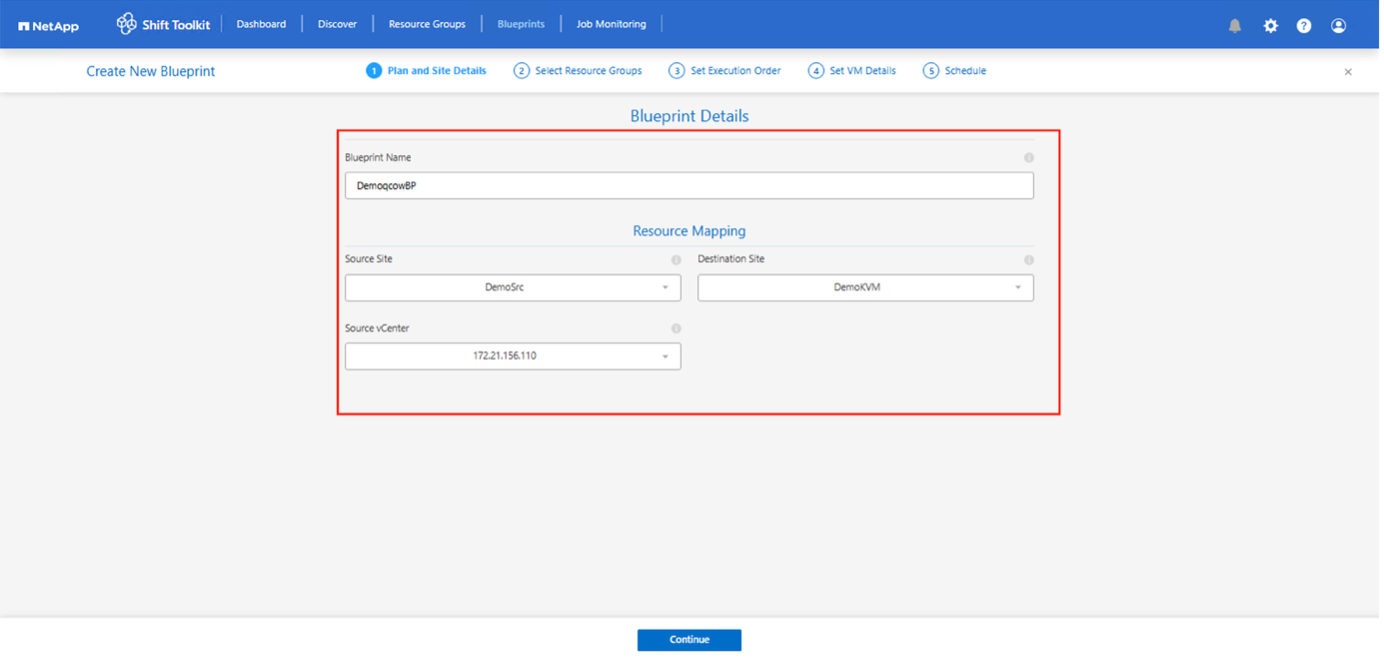
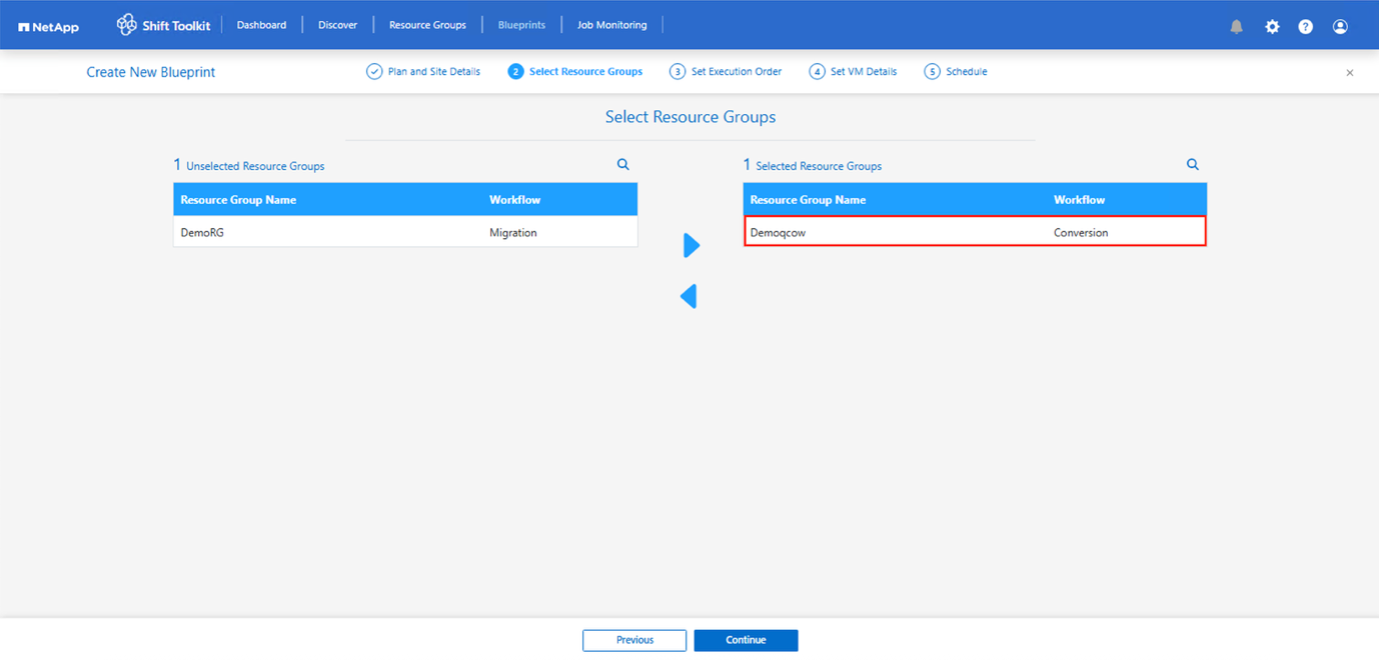
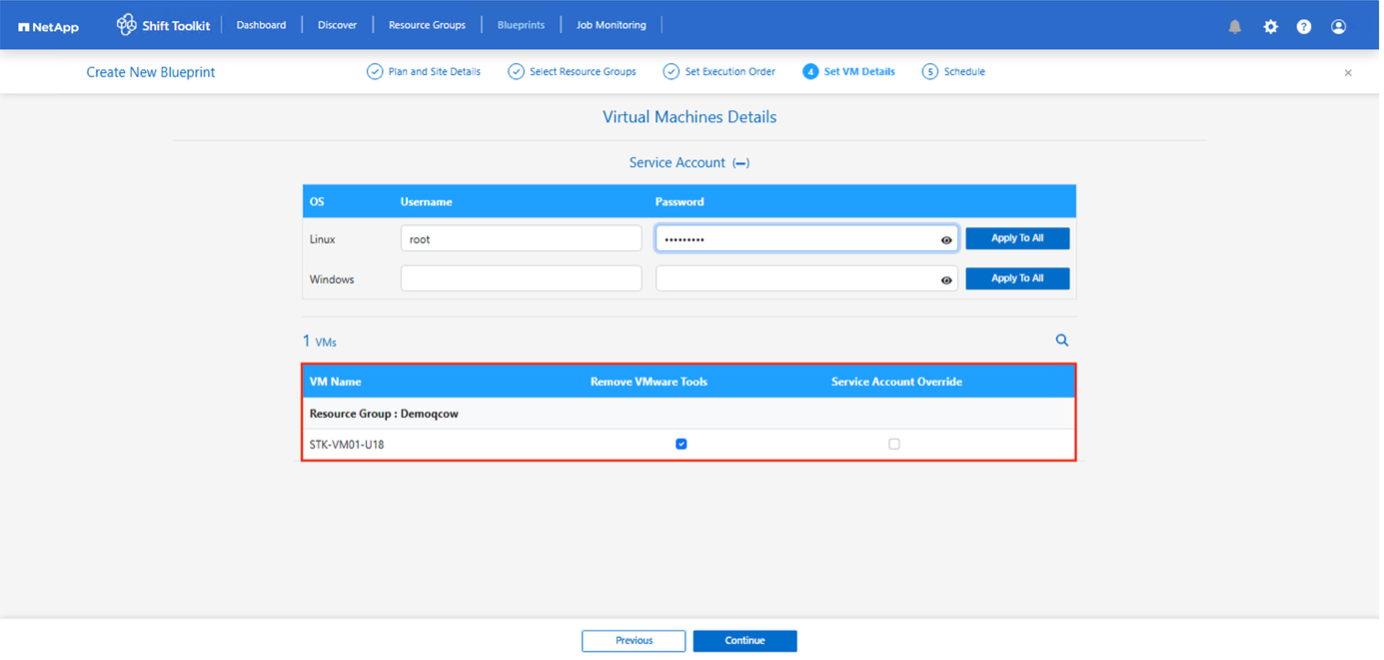
-
Designare uno slot utilizzando l'opzione di pianificazione. Se la conversione deve essere eseguita su base ad hoc, lasciare l'opzione di pianificazione deselezionata.
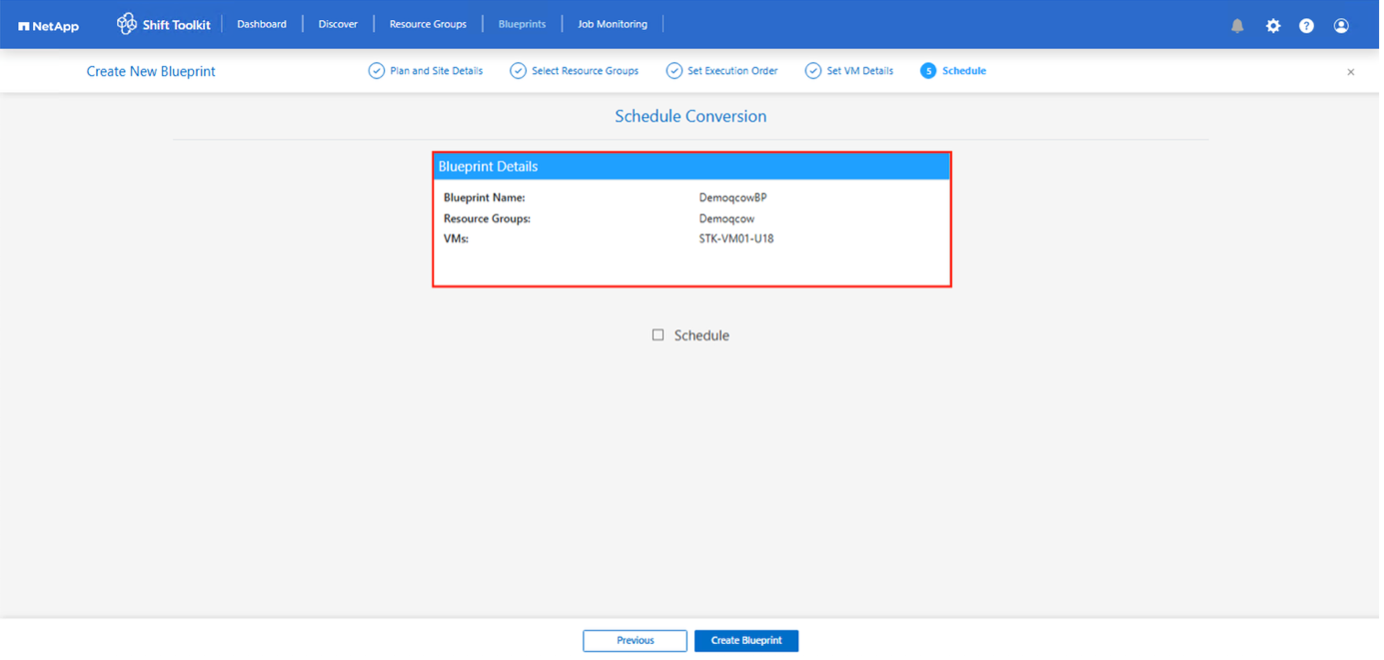
-
Dopo aver creato il progetto, viene attivato un processo prepareVM. Questo processo esegue automaticamente gli script sulle VM di origine per prepararle alla conversione. Questi script rimuovono VMware Tools e aggiornano i driver per soddisfare i requisiti dell'hypervisor di destinazione.
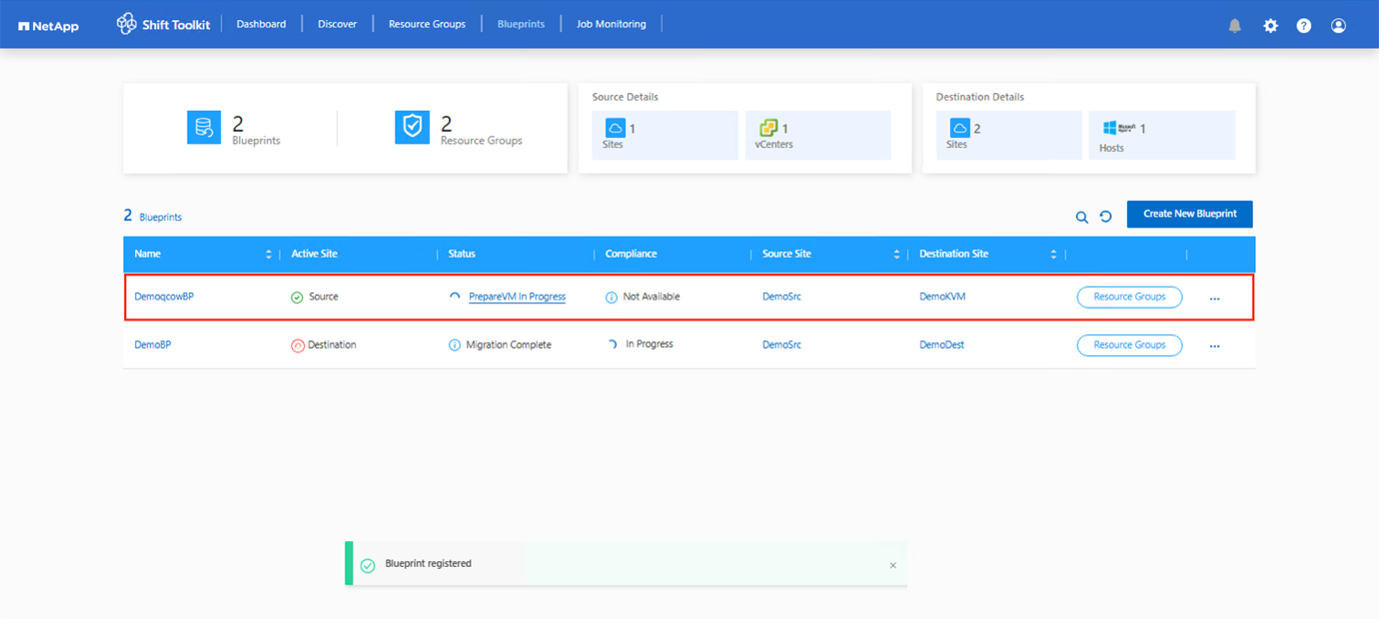
-
Una volta completato correttamente il processo prepareVM (come mostrato nello screenshot qui sotto), i dischi VM associati alle VM sono pronti per la conversione e lo stato del blueprint verrà aggiornato in "Attivo".
-
Fare clic su "Converti" dopo aver pianificato il tempo di inattività richiesto per le VM.
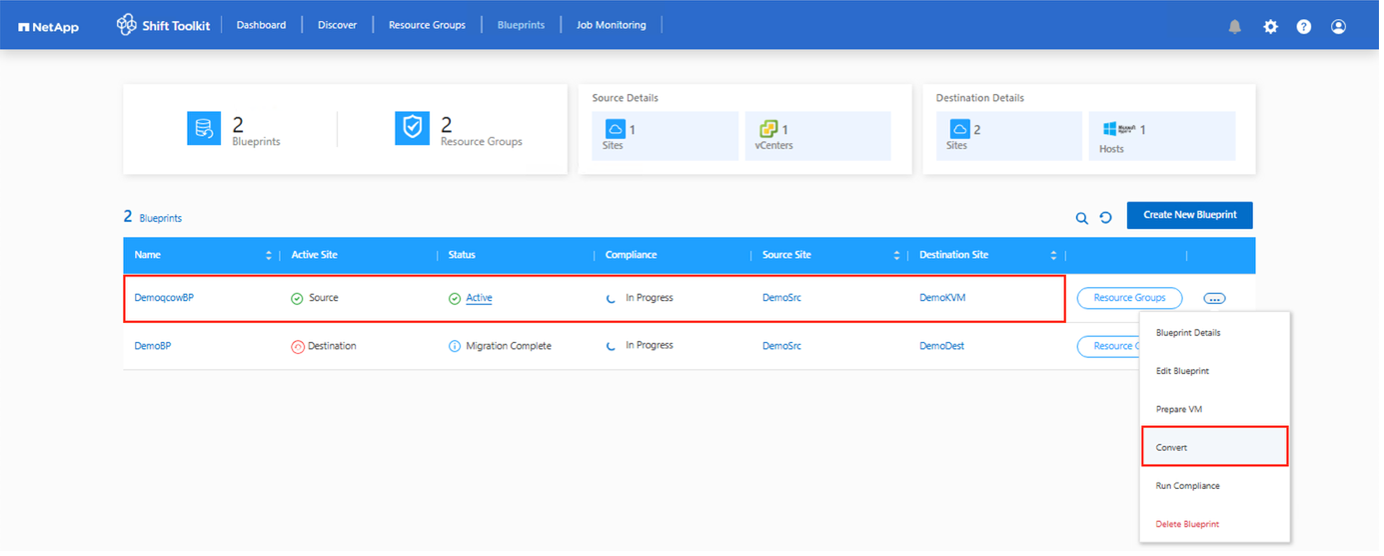
-
L'operazione di conversione utilizza uno snapshot point-in-time. Se necessario, spegnere la macchina virtuale e quindi riavviare l'operazione.
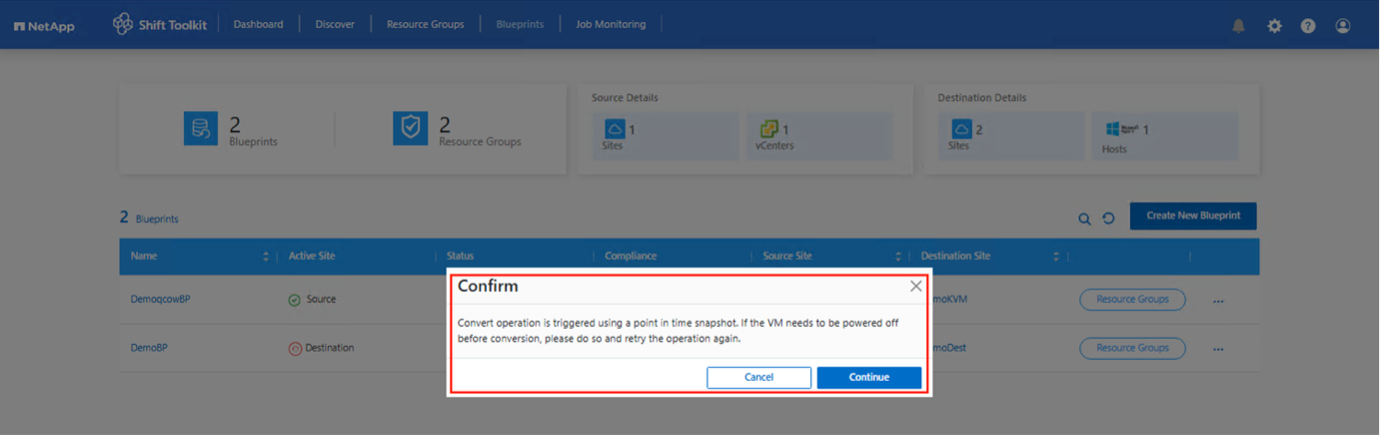
-
L'operazione di conversione esegue ciascuna operazione sulla VM e sul rispettivo disco per generare il formato appropriato.
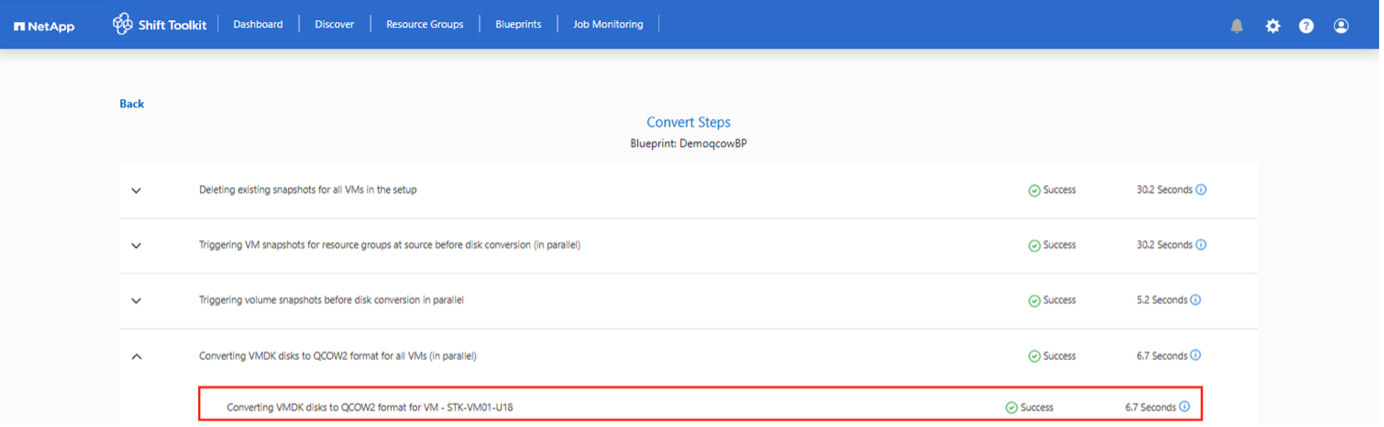
-
Utilizzare il disco convertito creando manualmente la VM e collegandovi il disco.


|
Il toolkit Shift supporta le conversioni dei dischi solo per il formato qcow2. Non supporta la creazione o la registrazione di VM. Per utilizzare il disco convertito, creare manualmente la VM e collegare il disco. |
Converti in formato VHDX
Per convertire i dischi virtuali in formato VHDX con il toolkit NetApp Shift, seguire questi passaggi generali:
-
Creare un tipo di sito di destinazione specificando Hyper-V come hypervisor.
-
Creare un gruppo di risorse con le VM per le quali è richiesta la conversione del disco
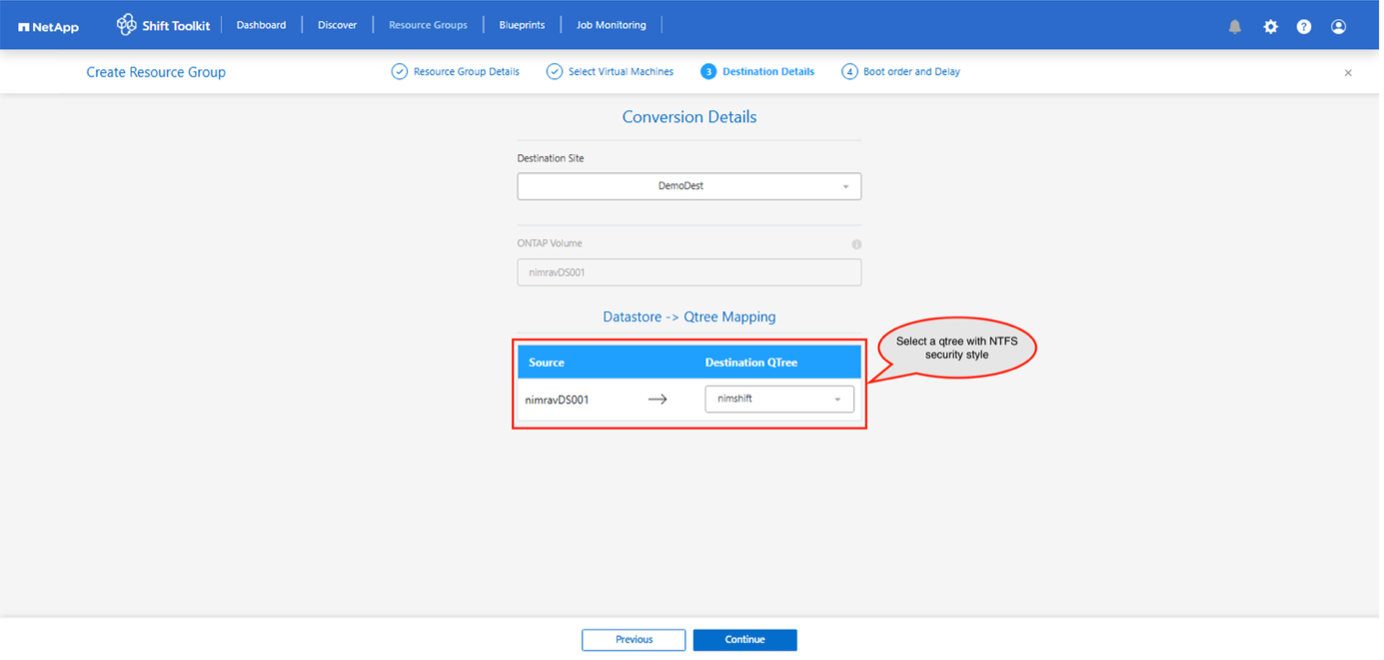
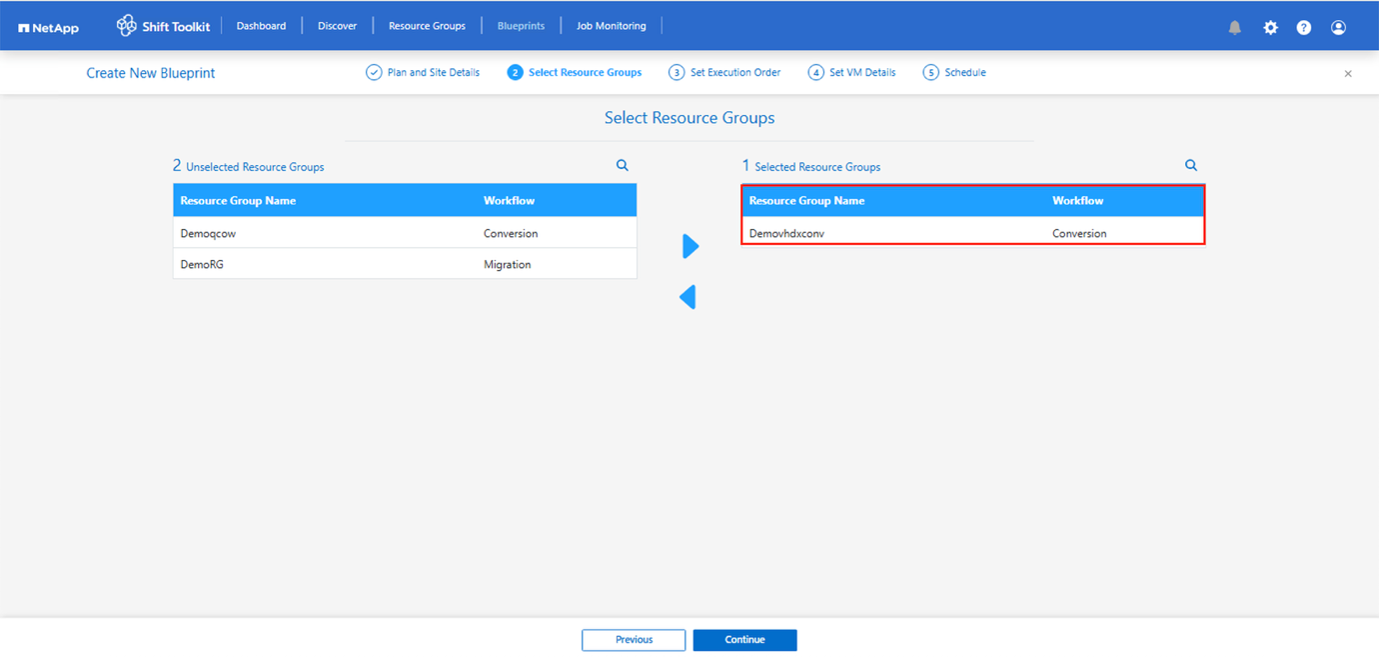
-
Creare il progetto per convertire il disco virtuale nel formato VHDX. Una volta creato il progetto, i lavori di preparazione verranno avviati automaticamente.
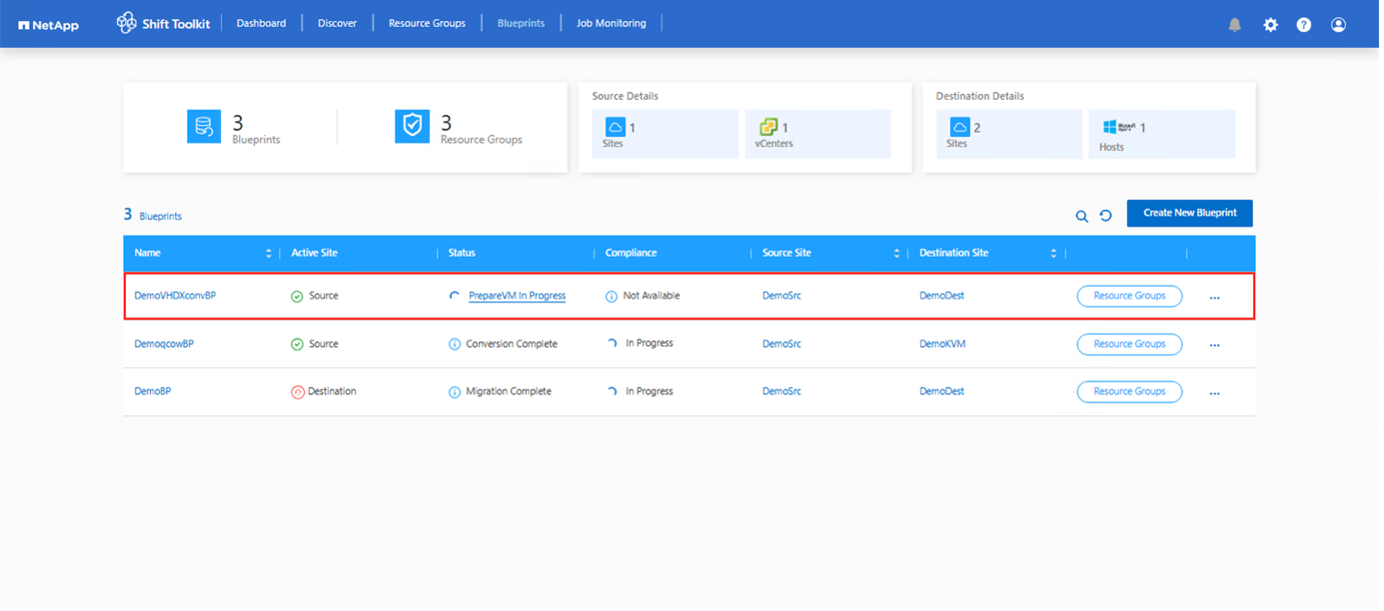
-
Selezionare "Converti" una volta pianificato il tempo di inattività richiesto per le VM.
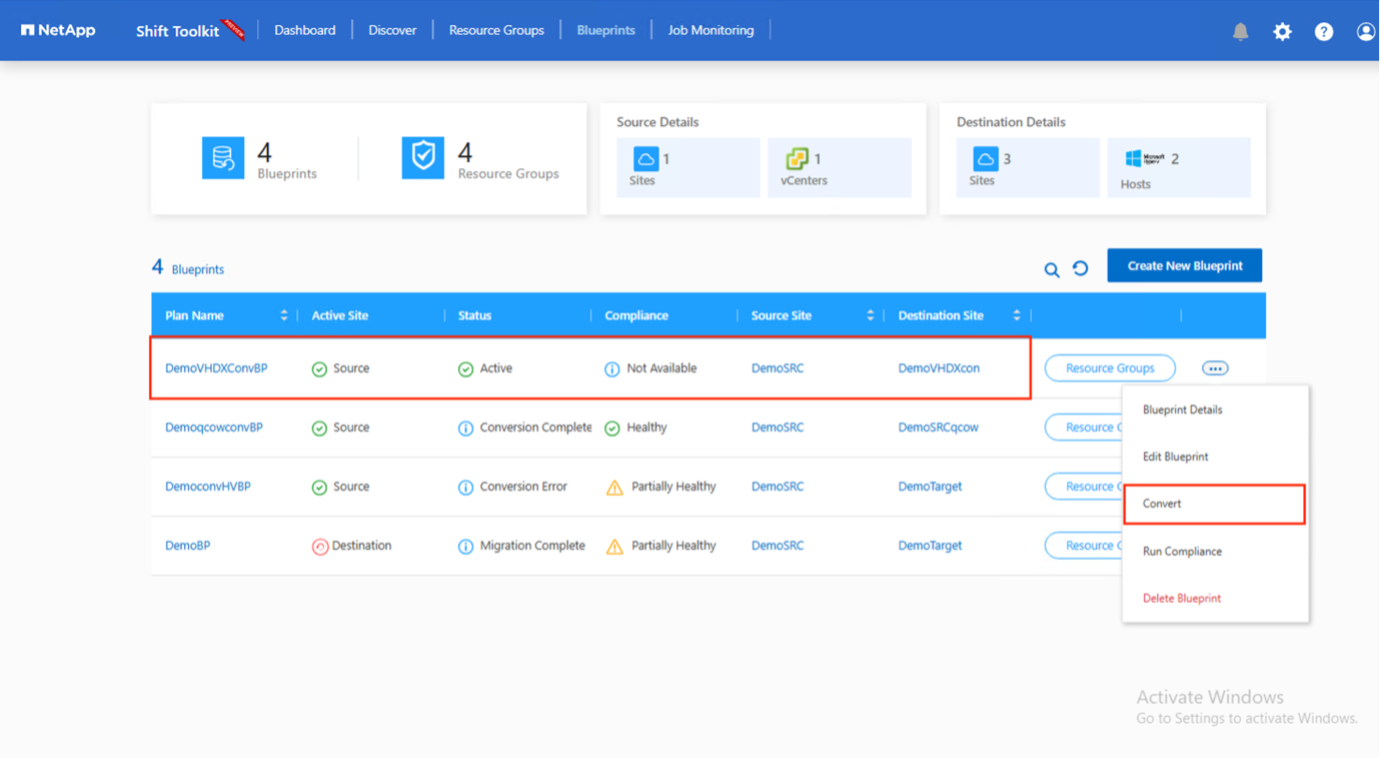
-
L'operazione di conversione esegue ciascuna operazione sulla VM e sul rispettivo disco per generare il formato VHDX appropriato.
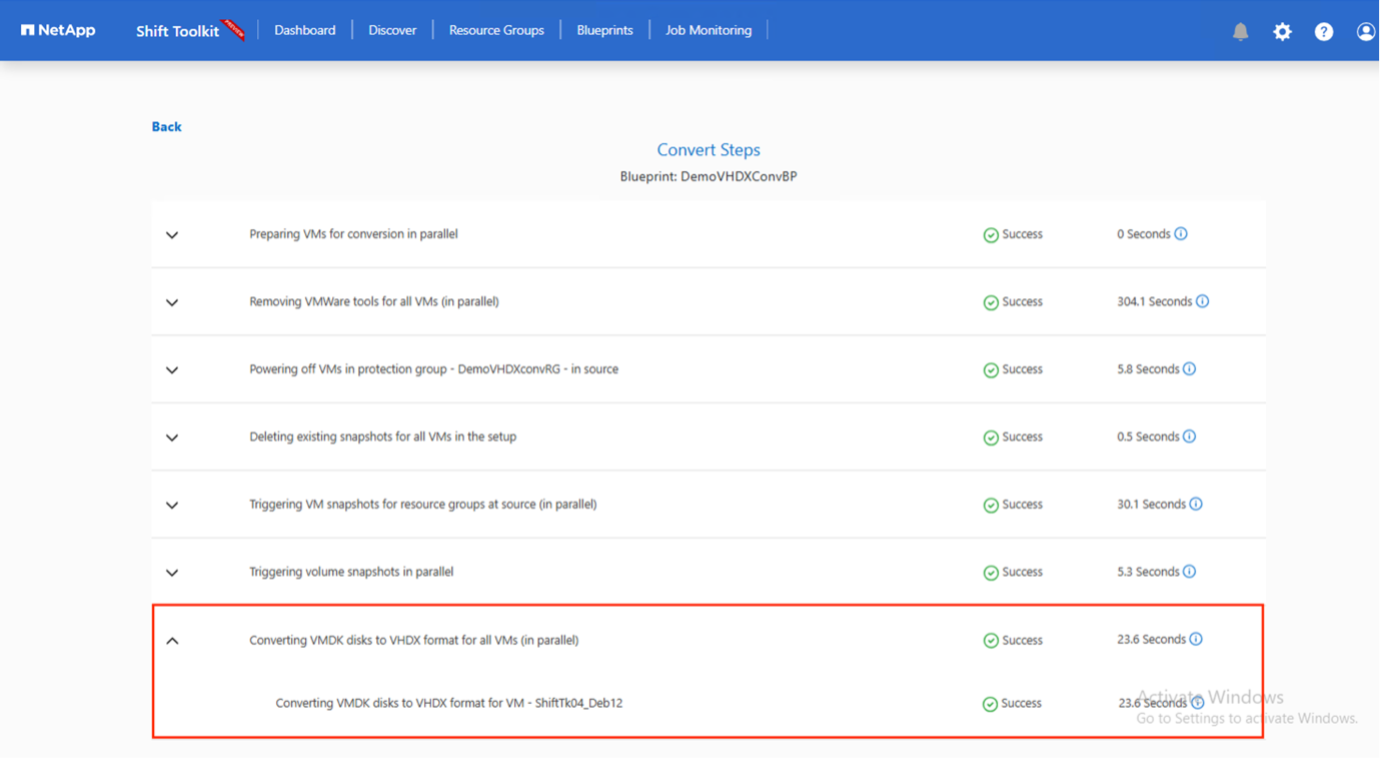
-
Utilizzare il disco convertito creando manualmente la VM e collegandovi il disco.


|
Per utilizzare il disco VHDX convertito in una VM, la VM deve essere creata manualmente tramite Hyper-V Manager o comandi PowerShell e il disco deve essere collegato ad essa. Oltre a ciò, la rete dovrebbe essere mappata manualmente. |
Converti in formato RAW
Per convertire i dischi virtuali in formato RAW con il toolkit NetApp Shift, seguire questi passaggi generali:
-
Creare un tipo di sito di destinazione specificando OpenShift o OLVM come hypervisor.
-
Creare un gruppo di risorse con le VM per le quali è richiesta la conversione del disco
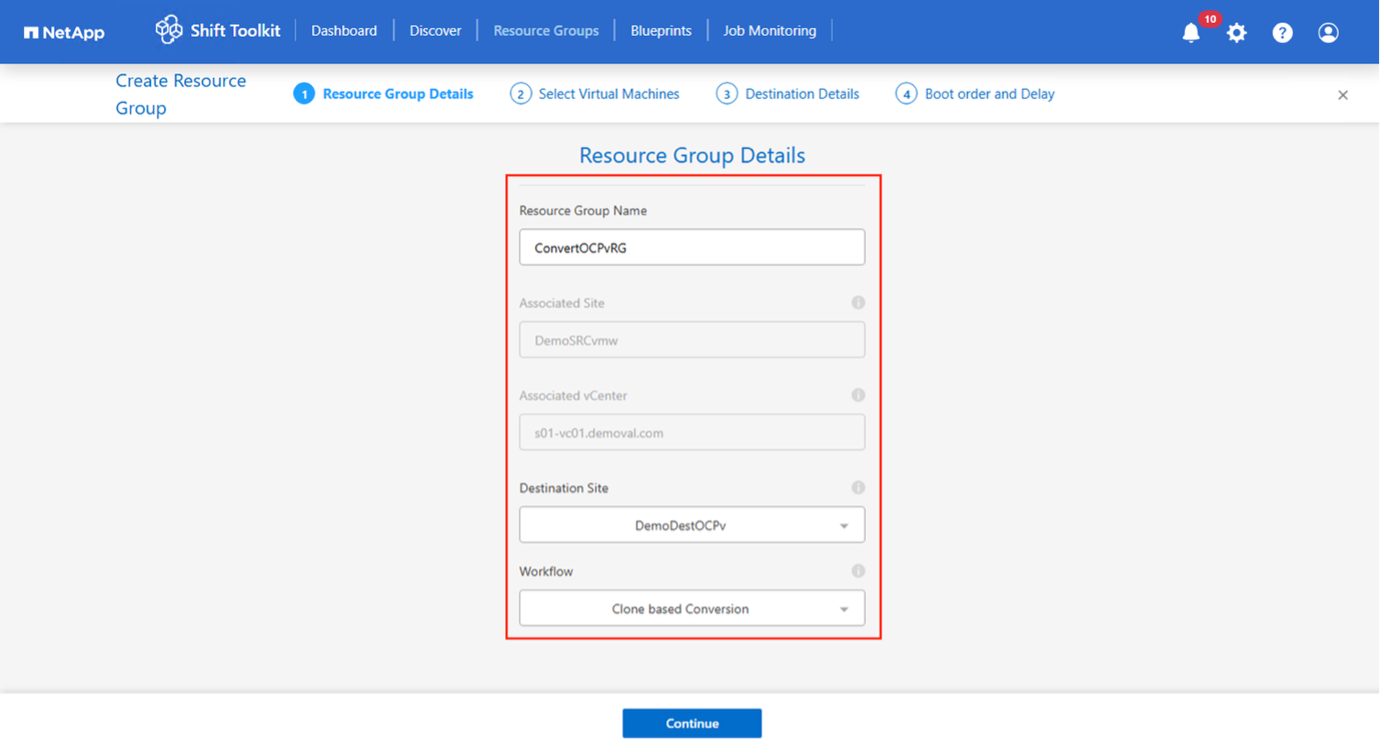
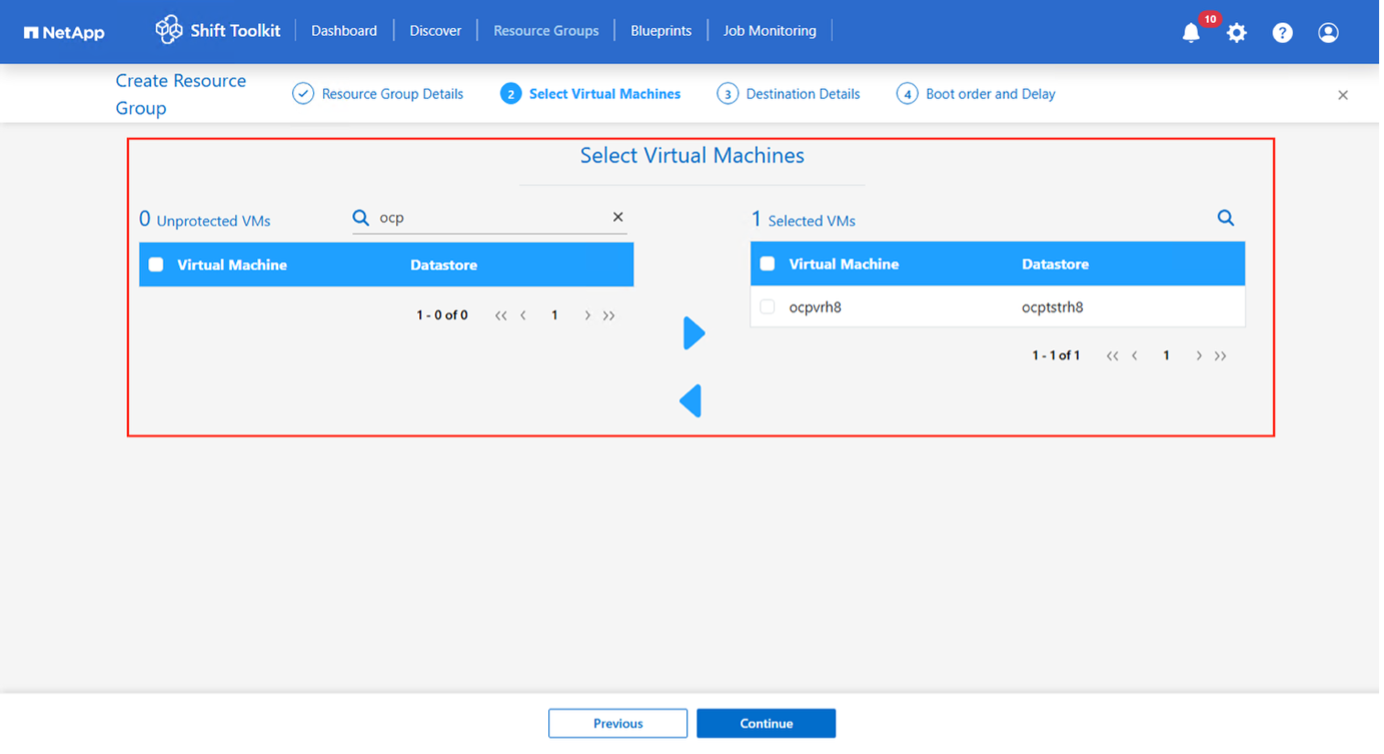
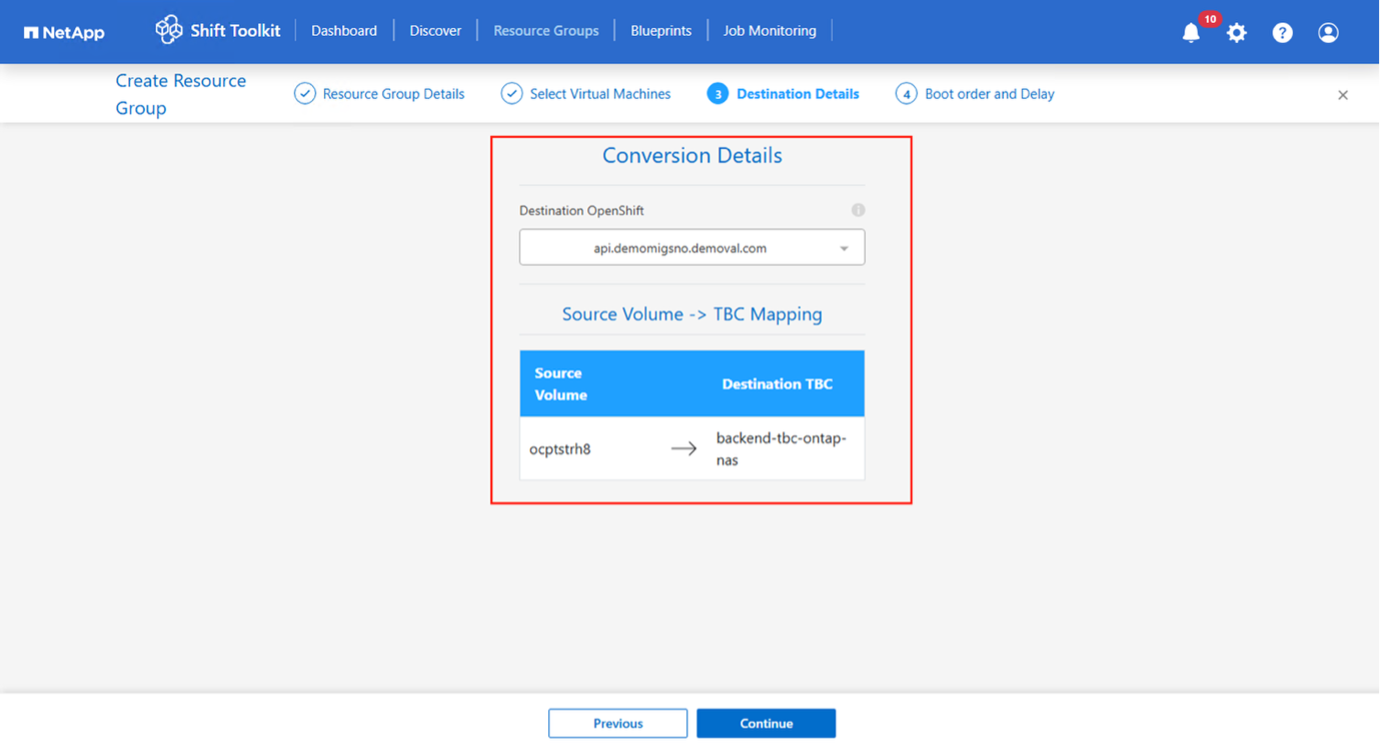
-
Creare il progetto per convertire il disco virtuale nel formato RAW. Una volta creato il progetto, i lavori di preparazione verranno avviati automaticamente.
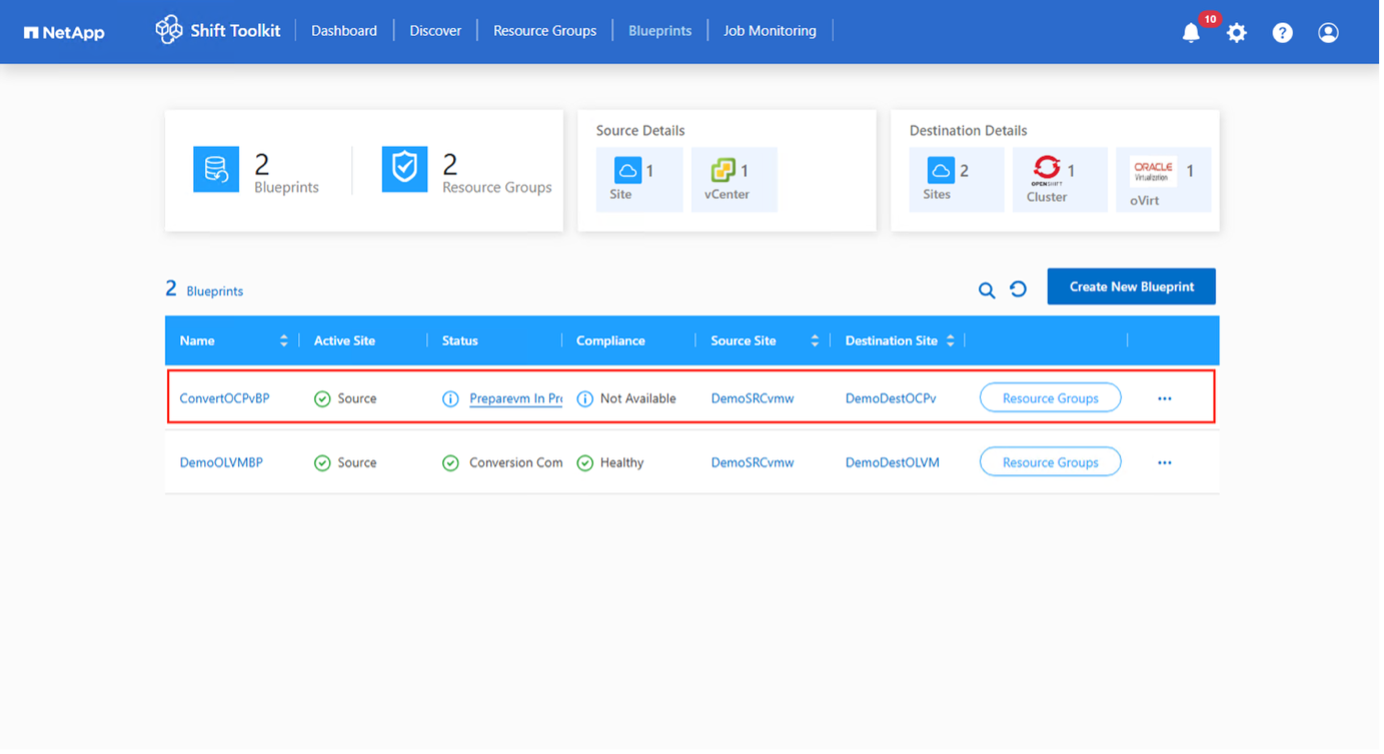
-
Selezionare "Converti" una volta pianificato il tempo di inattività richiesto per le VM.
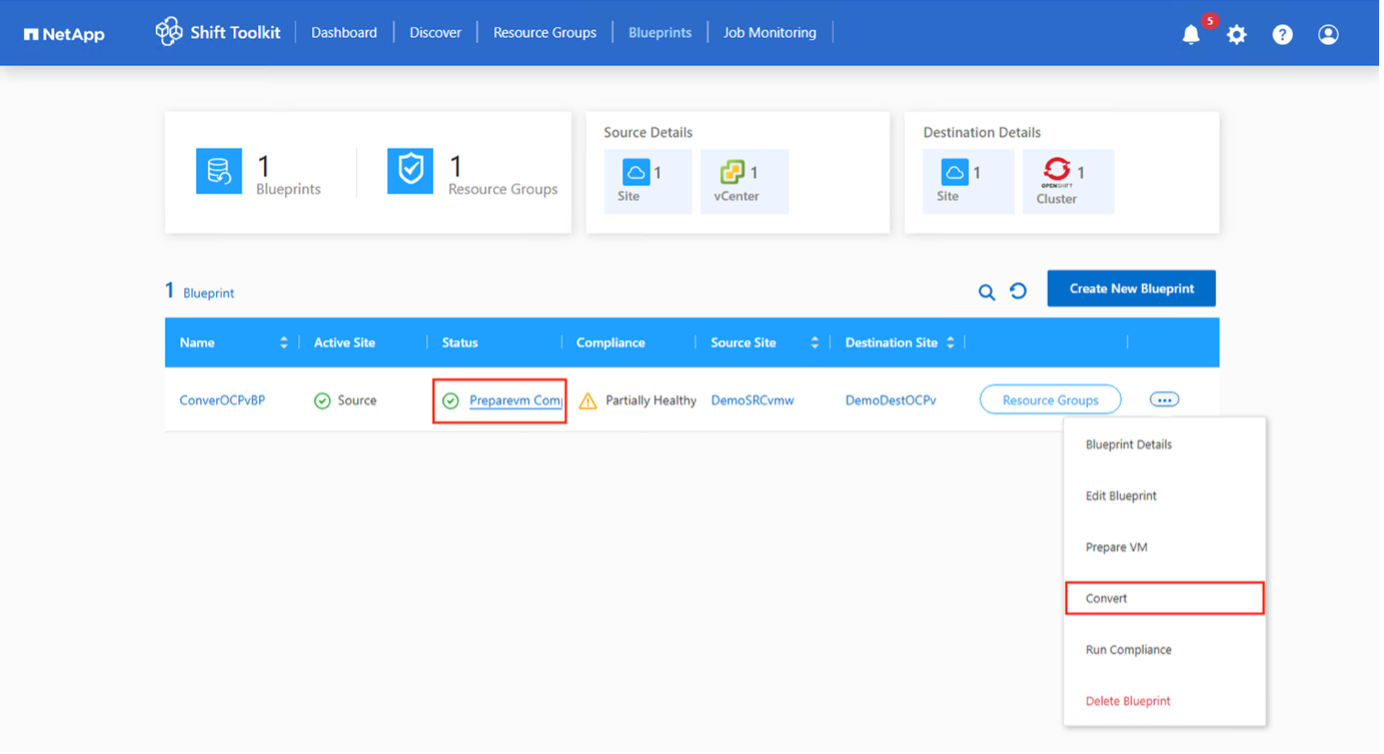
-
L'operazione di conversione esegue ciascuna operazione sulla VM e sul rispettivo disco per generare il formato RAW appropriato.
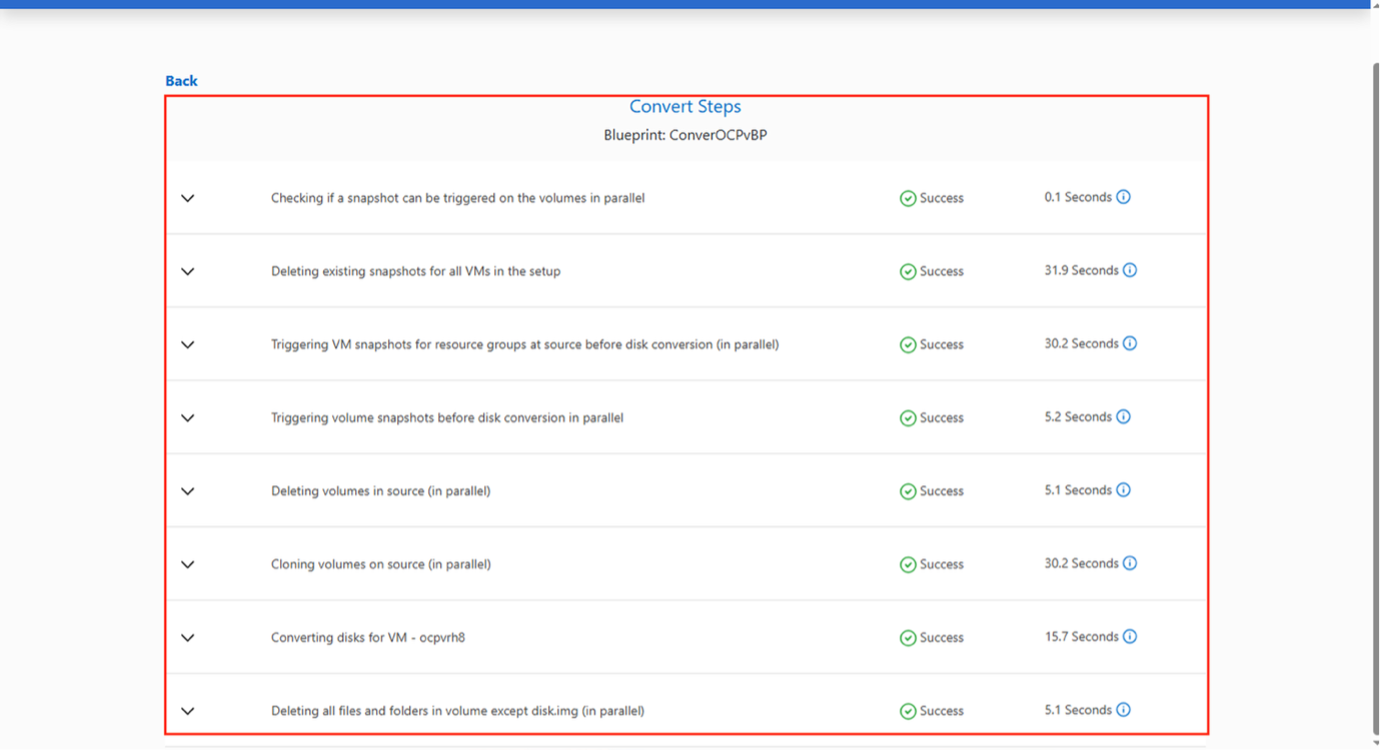
-
Utilizzare il disco convertito creando manualmente una VM.
-
Per OpenShift, importare il volume come PVC utilizzando tridentctl e quindi creare la VM utilizzando i dischi importati.
-
Per OLVM, vai all'URL del motore ovirt e crea una nuova VM allegando il file RAW convertito del toolkit Shift come disco del sistema operativo. Assicurarsi di selezionare l'interfaccia appropriata.
Per OLVM è possibile utilizzare anche il formato file qcow2. Questa selezione può essere effettuata durante la creazione del progetto. 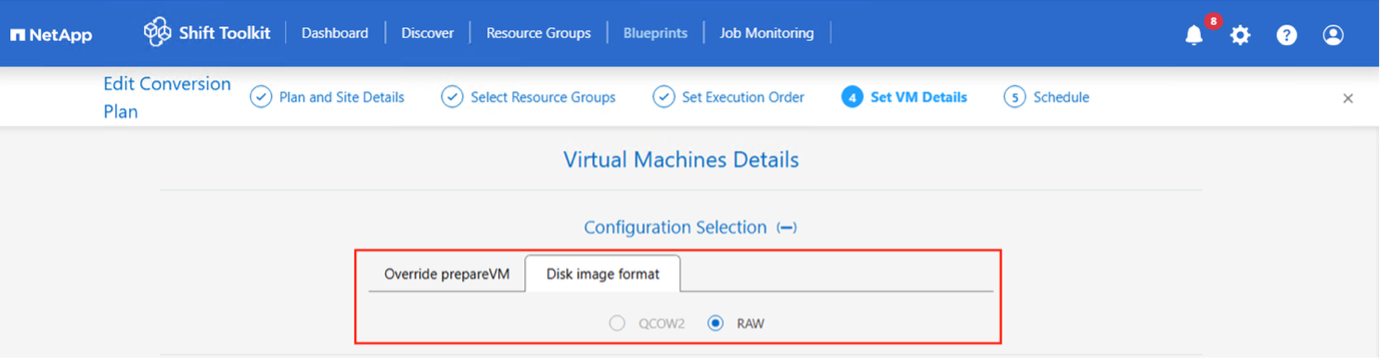
Per utilizzare l'immagine disco RAW convertita in una VM, la VM deve essere creata manualmente tramite la console OpenShift o i comandi OC tramite YAML per OpenShift o utilizzando le API/interfaccia utente REST di OLVM per OLVM, e il disco deve essere collegato ad essa. Oltre a ciò, la rete dovrebbe essere mappata manualmente.
Assicurarsi che sia specificato il tipo di avvio appropriato (EFI o BIOS) quando si crea manualmente la VM. -


